Cómo cambiar el flujo de descarga predeterminado en Firefox
Firefox ha sido mi navegador predeterminado durante más tiempo del que puedo recordar. Claro, ha habido momentos en los que he cambiado a otro navegador (gracias a Opera y Workspaces por mostrarme lo eficiente y efectiva que puede ser la gestión de pestañas), pero inevitablemente vuelvo a Firefox.

Recientemente, sin embargo, los desarrolladores decidieron simplificar el flujo de descarga. De hecho, me había olvidado del anuncio hasta que un día fui a descargar algunas capturas de pantalla que subí a Google Drive desde mi dispositivo Android y luego necesitaba trabajar con ellas en mi equipo de escritorio. Fui a descargar las imágenes, esperando que se me preguntara si permitía que se abriera GIMP.
No sucedió.
Lo único que pude hacer fue guardar los archivos.
¿Qué pasa?
Y entonces recordé el anuncio. Firefox cambió un comportamiento que había formado parte del flujo de trabajo durante años.
 Enseñanza y Aprendizaje con Microsoft: Herramientas y Lecciones para Profesores de todos los Niveles
Enseñanza y Aprendizaje con Microsoft: Herramientas y Lecciones para Profesores de todos los NivelesNo me gustó este nuevo método. Claro, es mucho más simple y aquellos que descargan archivos y nunca los abren automáticamente con una aplicación específica no verán un problema con esto. De hecho, el flujo de descarga simplificado será una pequeña concesión para aquellos que prefieren una ruta mucho más fácil para guardar archivos. Pero para aquellos de nosotros que preferimos asociar archivos con descargas, para que se abran automáticamente, este nuevo método es una astilla en el dedo que debe ser eliminada.
Permíteme mostrarte cómo cambiar este comportamiento.
Lo que necesitarás
Lo único que necesitarás para realizar este cambio es una instancia en funcionamiento de la última versión de Firefox. Estoy trabajando con la versión 98.0 en Pop!_OS Linux.
Cómo cambiar el flujo de descarga
Lo primero que tendrás que hacer es descargar un archivo que deseas que sea abierto por una aplicación específica. Cuando lo descargues por primera vez, no se te preguntará si deseas abrirlo, solo dónde deseas guardarlo. Sin embargo, después de que el archivo haya sido descargado, puedes hacer clic en el icono del gestor de descargas (en la barra de herramientas de Firefox), hacer clic con el botón derecho en el archivo y marcar la opción Abrir siempre archivos similares (Figura A).
Figura A
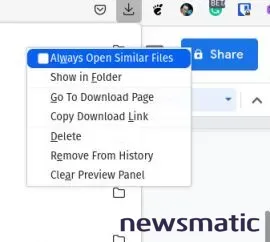
 Guía de Examen de Certificación Lotus Notes: Desarrollo de Aplicaciones y Administración del Sistema
Guía de Examen de Certificación Lotus Notes: Desarrollo de Aplicaciones y Administración del SistemaUna vez que hayas hecho eso, ya no se te pedirá que elijas qué hacer con los archivos, simplemente se abrirán con la aplicación asociada.
Cómo especificar la aplicación utilizada para abrir archivos
En este punto, estarás pensando: "¿Cómo puedo definir qué aplicación usar?" Afortunadamente, los desarrolladores también pensaron en eso. Si vas a Configuración | General | Aplicaciones, puedes encontrar el tipo de archivo, hacer clic en el menú desplegable de la columna Acción y seleccionar la aplicación a utilizar (Figura B).
Figura B
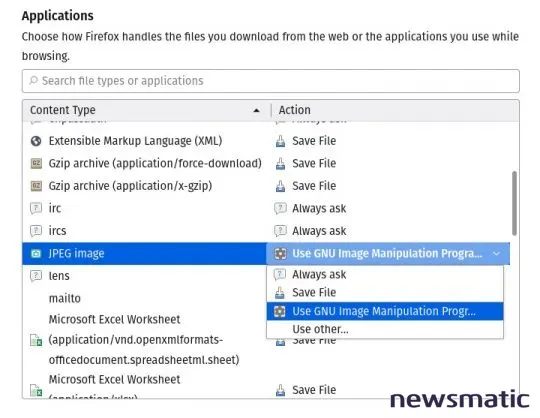
Si la aplicación no aparece en la lista, haz clic en Usar otra y busca la aplicación en la lista (o, en el caso de Linux, busca el ejecutable del archivo, como /usr/bin/gimp).
Y así es como se cambia el nuevo flujo de descarga predeterminado en Firefox. Si eres como yo, esta pequeña configuración garantizará que tu experiencia con la última versión de Firefox sea tan eficiente como siempre.
 Cómo gestionar eficazmente grandes volúmenes de correo electrónico
Cómo gestionar eficazmente grandes volúmenes de correo electrónicoEn Newsmatic nos especializamos en tecnología de vanguardia, contamos con los artículos mas novedosos sobre Software, allí encontraras muchos artículos similares a Cómo cambiar el flujo de descarga predeterminado en Firefox , tenemos lo ultimo en tecnología 2023.

Artículos Relacionados